学习WPS Office APP,却不懂WPS Office APP PPT怎么添加备注,那么伙伴们可以去下文了解WPS Office APP PPT添加备注的方法哦,相信对大家一定会有所帮助的。
WPS Office APP PPT添加备注的方法
1.首先打开手机WPS Office
2.打开ppt
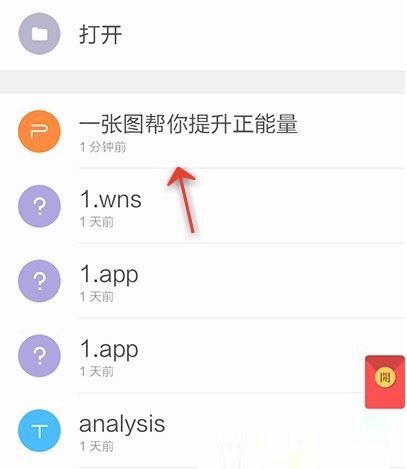
3.点击最下方的“工具”
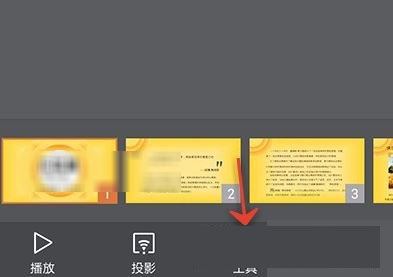
4.点击“插入”
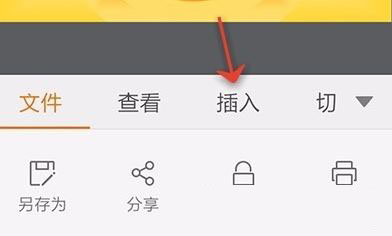
5.点击“备注”
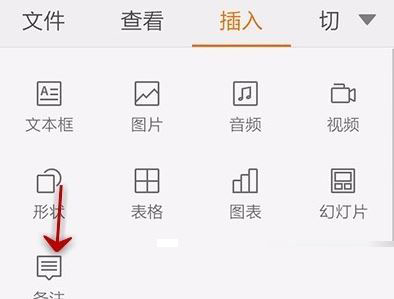
6.输入备注内容,并确定
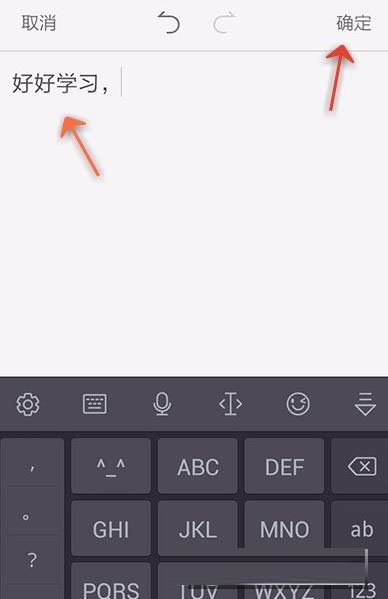
7.点击插入备注幻灯片上方的标签,就会显示自己备注信息
以上就是WPS Office APP PPT添加备注的方法,你们掌握了吗?








